Inštalácia systému Windows na externý pevný disk
Niekedy je potrebná ďalšia kópia operačného systému na vymeniteľných médiách. Štandardná inštalácia nebude fungovať kvôli obmedzeniam systému, takže budete musieť vykonať ďalšie manipulácie s použitím iného softvéru tretích strán. Dnes sa budeme pozerať na celý proces krok za krokom, počnúc prípravou externého pevného disku a ukončením inštalácie systému Windows.
obsah
Nainštalujte systém Windows na externý pevný disk
Obvykle sa všetky akcie dajú rozdeliť do troch krokov. Ak chcete pracovať, budete potrebovať tri rôzne programy, ktoré sú distribuované na internete zadarmo, a rozprávajte sa o nich nižšie. Poznajme si pokyny.
Krok 1: Pripravte si externý pevný disk
Zvyčajne má vymeniteľný pevný disk jeden oddiel, kde používatelia ukladajú všetky potrebné súbory, ale budete musieť vytvoriť ďalšiu logickú jednotku, kde bude vykonaná inštalácia systému Windows. Toto sa vykonáva takto:
- Najjednoduchšie je prideliť voľný priestor pomocou programu. AOMEI Asistent rozdelenia , Stiahnite si ho z oficiálneho webu, vložte ho do počítača a spustite ho.
- Pripojte pevný disk vopred, vyberte ho zo zoznamu oddielov a kliknite na funkciu "Upraviť oblasť" .
- Do riadka "Nepridelené miesto pred" zadajte vhodný zväzok. Odporúčame vám vybrať hodnotu približne 60 GB, ale môžete aj viac. Po zadaní hodnoty kliknite na "OK" .
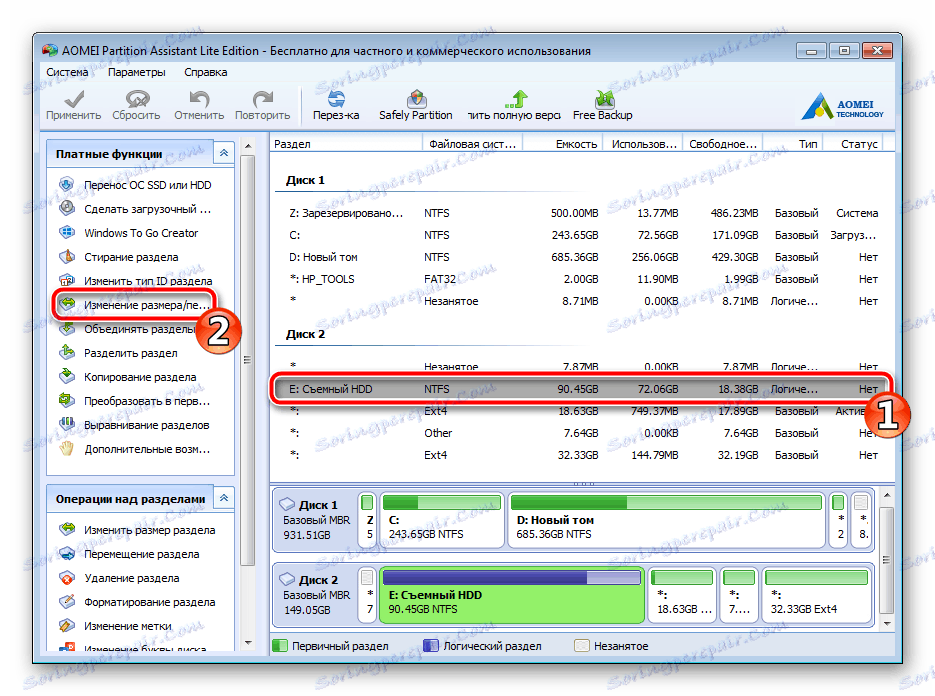
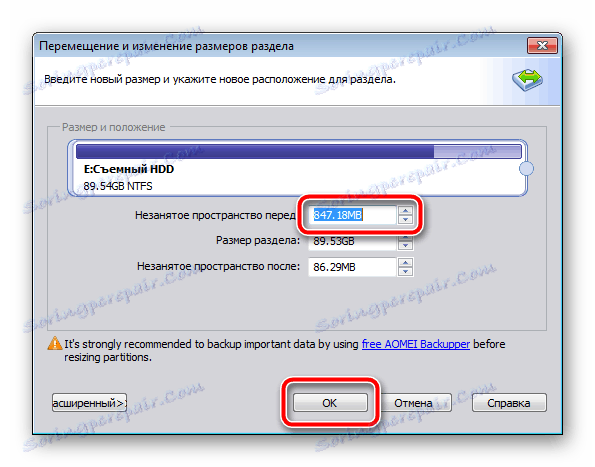
Ak z akéhokoľvek dôvodu nepomôžete pomocníkom pre oblasť AOMEI, odporúčame vám zoznámiť sa s ostatnými zástupcami podobného softvéru v našom ďalšom článku na nižšie uvedenom odkazu. V podobnom softvéri budete musieť vykonať presne tie isté kroky.
Ďalšie podrobnosti: Programy na prácu s oddielmi pevného disku
Teraz používame zabudovanú funkciu systému Windows na prácu s logickými diskami. Potrebujeme vytvoriť nový oddiel z novo vybratého voľného miesta.
- Otvorte položku "Štart" a prejdite na položku "Ovládací panel" .
- Kliknite na časť "Správa" .
- V okne, ktoré sa otvorí, vyberte Správa počítača .
- Prejdite do časti Správa diskov .
- Vyhľadajte požadovaný zväzok, kliknite na voľné miesto na hlavnom disku pravým tlačidlom a vyberte položku "Vytvoriť jednoduchú hlasitosť".
- Sprievodca sa otvorí tam, kde potrebujete kliknúť na tlačidlo Ďalej, čím prejdete na ďalší krok.
- V druhom okne nič nemeniate a okamžite prejdite.
- Môžete priradiť svoj vlastný list, ak ho chcete, a potom kliknite na tlačidlo "Next".
- Posledným krokom je formátovanie oddielu. Skontrolujte, či je jeho systém súborov NTFS, nemente žiadne ďalšie parametre a dokončite proces kliknutím na tlačidlo "Ďalej" .
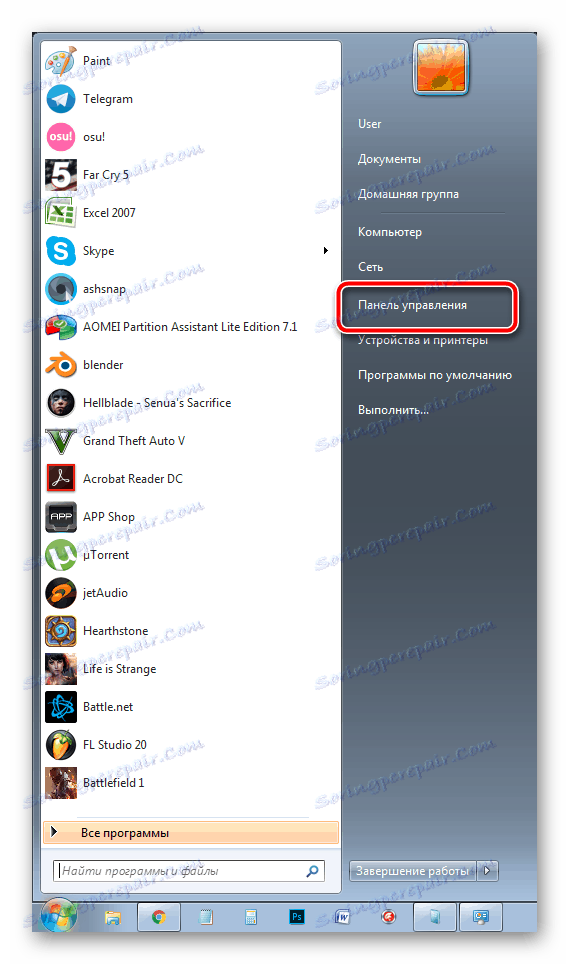
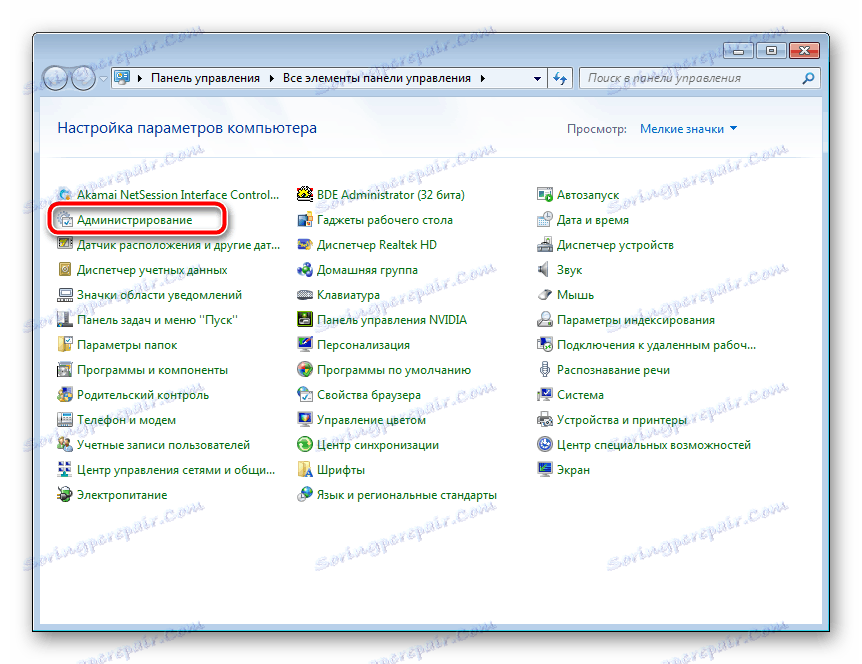
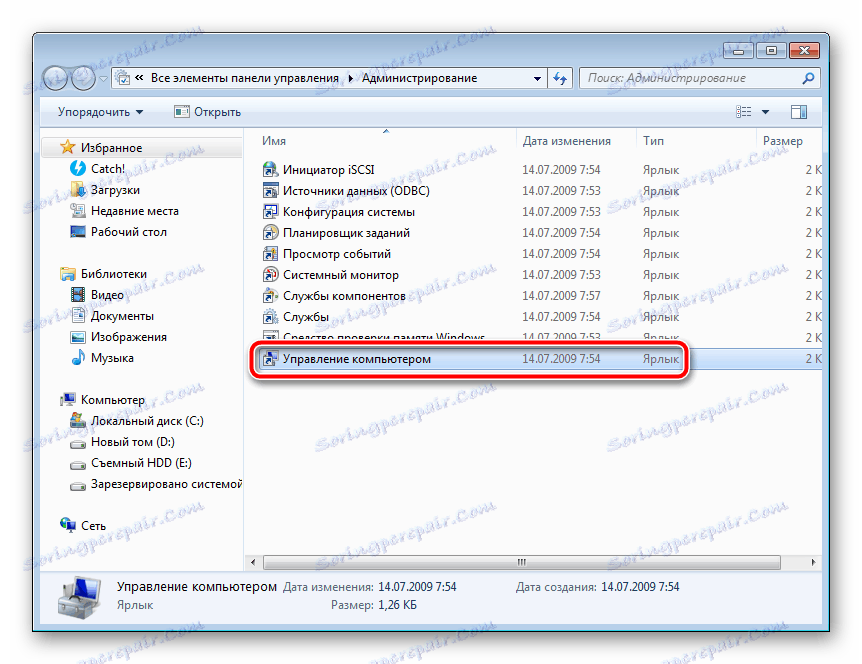
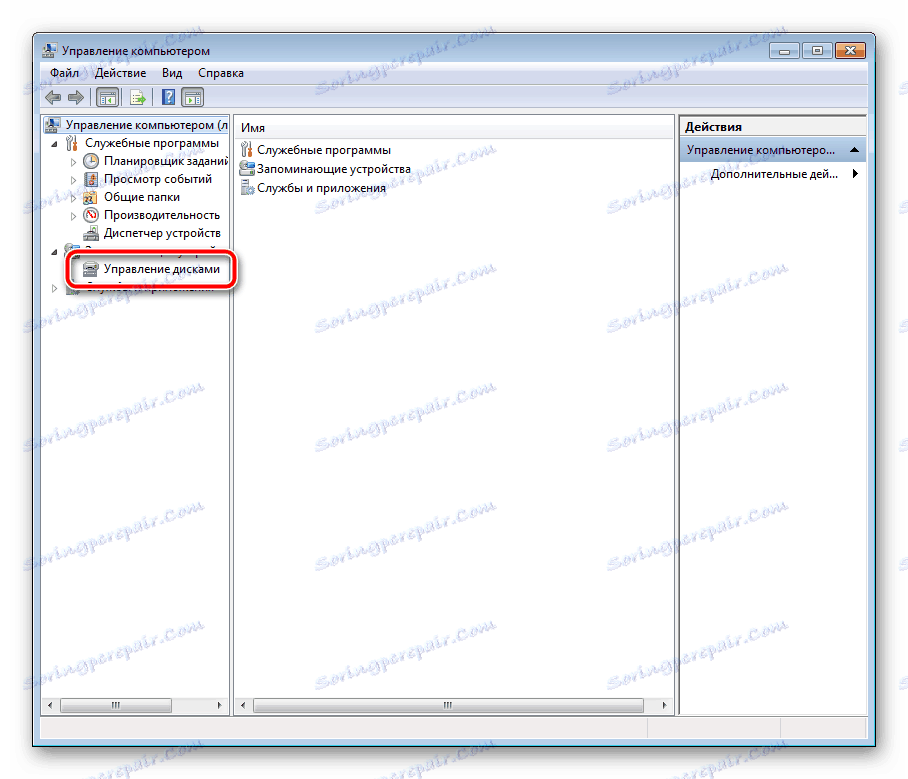
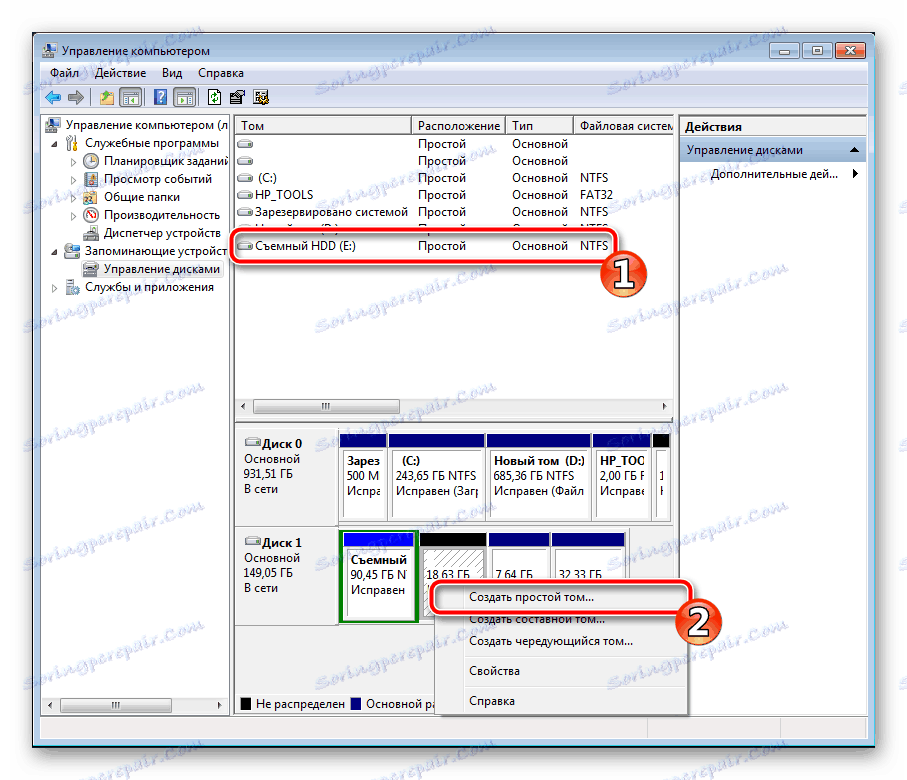
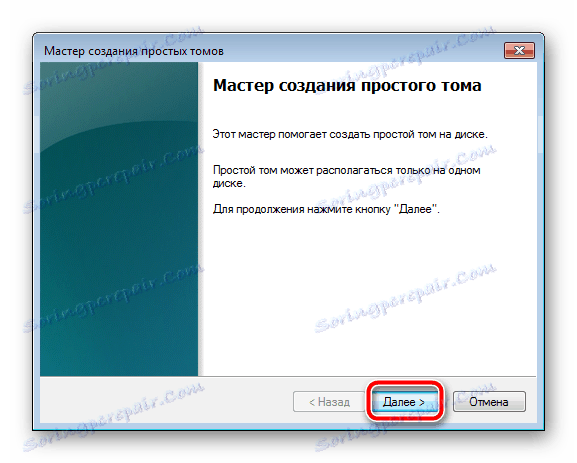

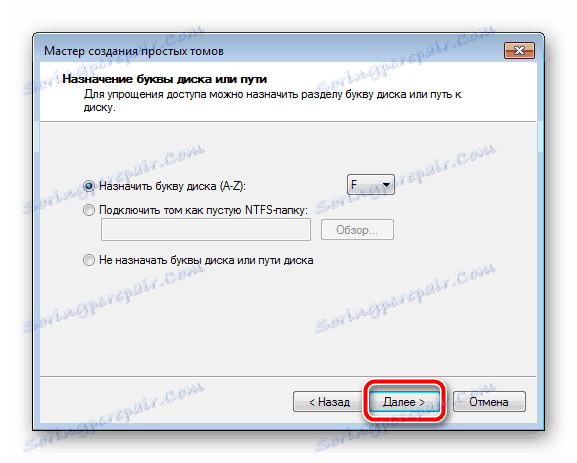

To je všetko. Teraz môžete pokračovať v ďalšom akčnom algoritme.
Krok 2: Príprava systému Windows na inštaláciu
Ako bolo uvedené vyššie, obvyklý proces inštalácie pri spustení počítača sa nezhoduje, takže musíte načítať program WinNT Setup a vykonať určité manipulácie. Pozrime sa na to podrobnejšie:
- Stiahnite si kópiu vybranej verzie systému Windows vo formáte ISO, aby ste mohli neskôr pripojiť obrázok.
- Na vytvorenie obrazu disku použite ľubovoľný vhodný program. Podrobne sa s najlepšími zástupcami tohto softvéru stretávajú v našom inom materiáli. Stačí nainštalovať tento softvér a otvoriť stiahnutú kópiu systému Windows v ISO pomocou tohto softvéru.
- V časti " Zariadenia s vymeniteľným médiom" v časti "Tento počítač" by ste mali mať nový operačný systém.
- Spustite program WinNT Setup a v časti "Cesta k inštalačným súborom systému Windows" kliknite na "Vybrať" .
- Prejdite na disk s nasadeným obrazom operačného systému, otvorte koreňový priečinok a vyberte súbor install.win .
- Teraz v druhej sekcii kliknite na "Vybrať" a vyberte oddiel vymeniteľnej jednotky, ktorá bola vytvorená v prvom kroku.
- Zostáva kliknúť iba na "Inštaláciu" .
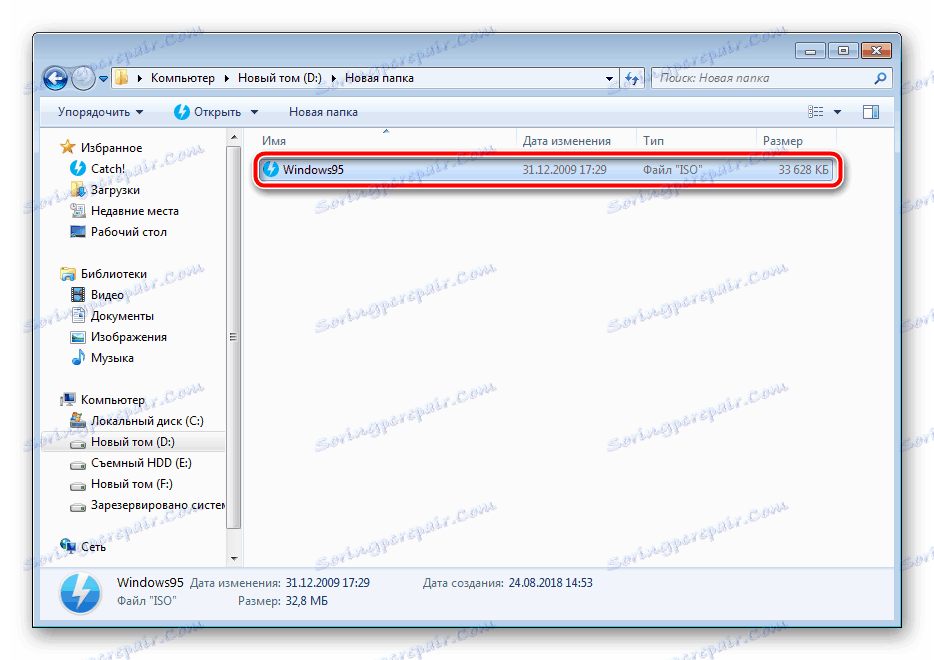
Ďalšie podrobnosti: Softvér na zobrazovanie diskov
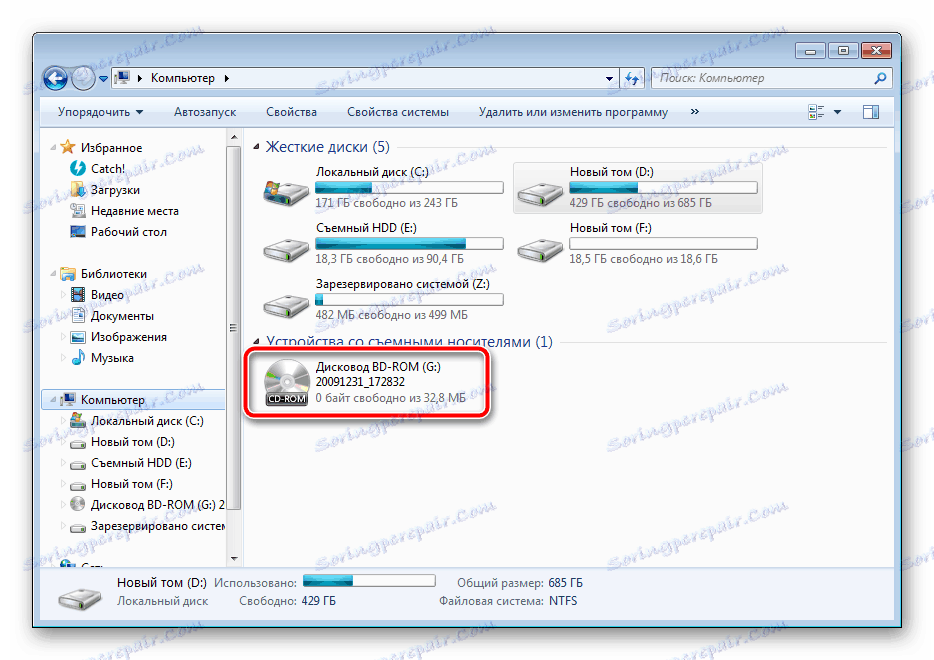
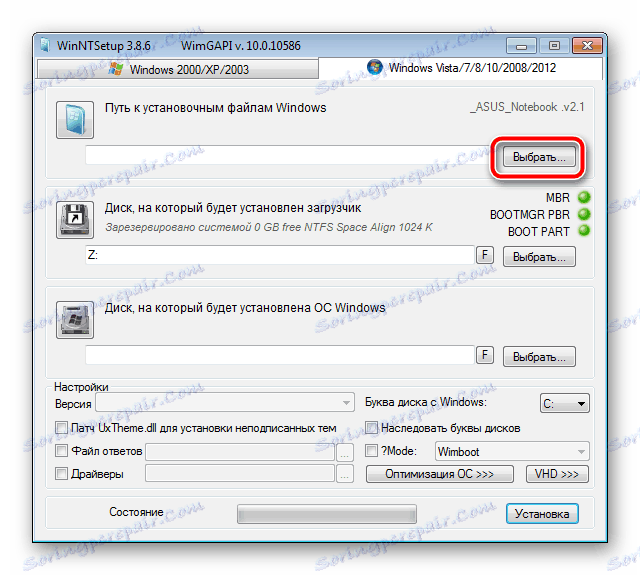
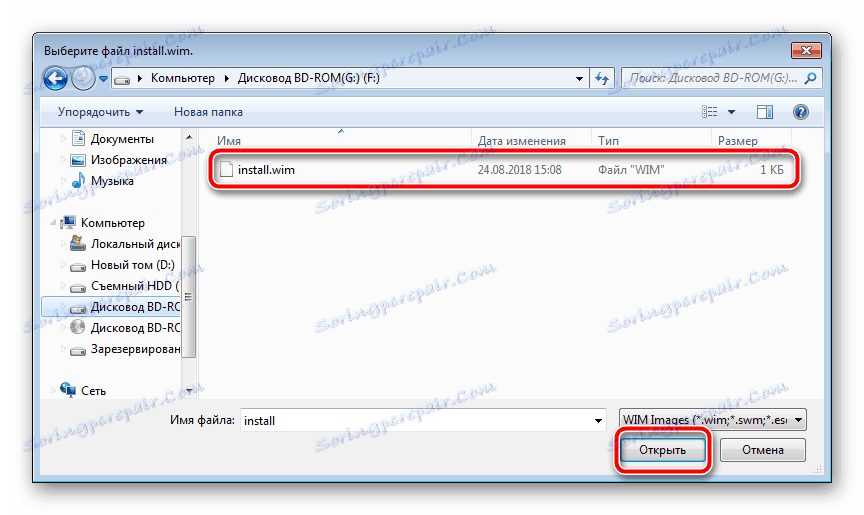
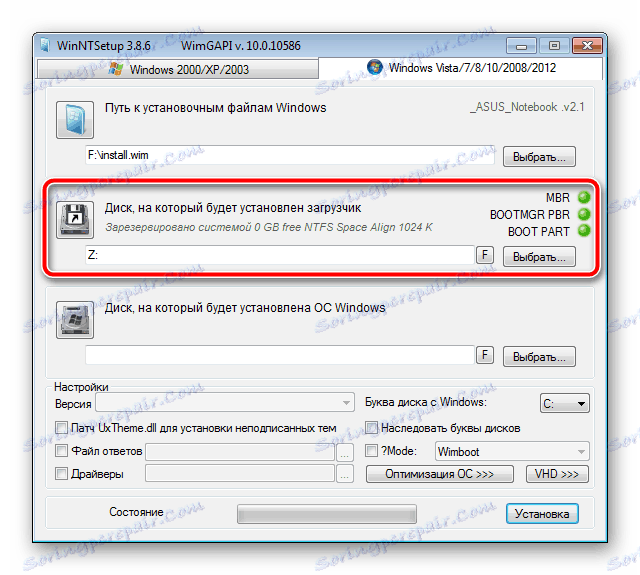
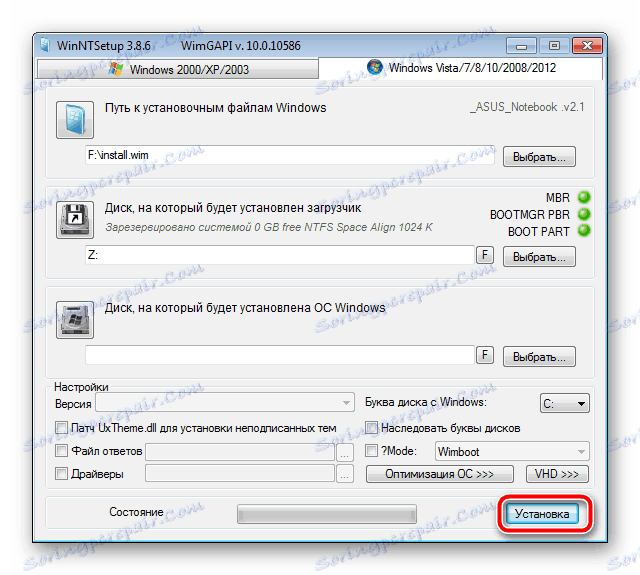
Krok 3: Inštalácia systému Windows
Posledným krokom je samotný proces inštalácie. Nemusíte počítač vypínať, ale napriek tomu nejako nakonfigurovať boot z externého pevného disku, pretože všetko sa deje prostredníctvom programu WinNT Setup. Dodrží iba štandardné pokyny. Na našej stránke sú detailne namalované pre každú verziu systému Windows. Preskočte všetky prípravné manipulácie a prejdite priamo na popis inštalácie.
Čítajte viac: Inštalačná príručka krok za krokom Windows XP , Windows 7 , Windows 8
Po dokončení inštalácie môžete pripojiť externý pevný disk a použiť nainštalovaný operačný systém. Aby ste predišli problémom pri zavádzaní z vymeniteľného média, musíte zmeniť nastavenia systému BIOS. Nižšie uvedený článok popisuje, ako nastaviť všetky potrebné parametre na príklade flash disku. V prípade vymeniteľného disku sa tento proces vôbec nezmení, stačí si spomenúť na jeho názov.
Pozri tiež: Konfigurácia systému BIOS na zavedenie z jednotky flash
Hore sme podrobne analyzovali algoritmus na inštaláciu operačného systému Windows na externý pevný disk. Ako vidíte, v tomto nie je nič ťažké, stačí len správne vykonať všetky predbežné kroky a prejsť k samotnej inštalácii.
Pozri tiež: Ako vytvoriť externý disk z pevného disku
